
Si ha pasado algún tiempo explorando elescena del software del decodificador, probablemente hayas oído hablar de Kodi. Anteriormente llamado XBMC, Kodi puede ampliar la funcionalidad de su Fire TV con más canales y contenido. La cuestión es que puede ser un poco más difícil de instalar que en otras plataformas. Aquí te explicamos cómo hacerlo.
Paso uno: Prepara Fire TV
RELACIONADO: Kodi no es una aplicación de piratería
Antes de que pueda hacer algo, deberá obtenerlisto para Fire TV, que básicamente implica permitir aplicaciones de fuentes desconocidas; en pocas palabras, esto significa que puede instalar aplicaciones desde fuera de la tienda de aplicaciones. Para hacerlo, acceda al menú de Fire TV desplazándose a Configuración.

Desde allí, desplácese hasta Dispositivo.

Luego dirígete a Opciones de desarrollador.

En este menú, hay tres opciones, incluida la que está buscando: Aplicaciones de fuentes desconocidas. Adelante y habilítalo.
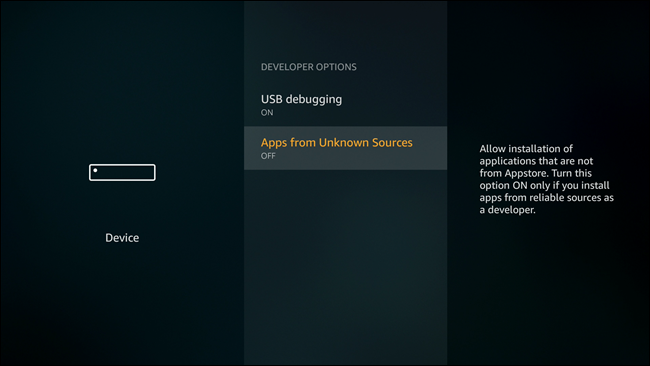
Aparecerá una advertencia, pero eso es normal: adelante y acéptelo para habilitar la función.

Paso dos: instalar Kodi
Como Kodi no está disponible en AmazonAppstore, vamos a tener que instalarlo de forma remota. Hay varias formas de hacerlo, pero nos centraremos en dos: instalarlo con una aplicación Fire TV llamada "Downloader" (que es el método recomendado por Kodi), o instalarlo desde otro dispositivo Android.
Empecemos.
Instalar Kodi con Downloader
Lo primero es lo primero: deberá instalar Downloader desde Amazon Appstore. Puede hacerlo de forma remota desde aquí, o simplemente buscar "Downloader" directamente desde su Fire TV.

Una vez instalado, adelante y enciéndalo.
Usar Downloader es bastante simple: solo ingresará la URL del archivo que desea instalar. Aquí hay una lista de las aplicaciones Kodi disponibles al momento de escribir:
- Kodi 17.1: http://bit.ly/kodi171
- Kodi 17.0: http://bit.ly/kodi17app
- Kodi 16.6: http://bit.ly/spmc166
- Kodi 16.5.5: http://bit.ly/spmc1655apk
- Kodi 16.1: http://bit.ly/kodi161arm
Simplemente ingrese la URL de la versión que desea en su Fire TV en el cuadro URL del descargador. Un teclado acelerará las cosas aquí, pero no es totalmente necesario. Una vez ingresado, simplemente haga clic en el botón Descargar.

Alternativamente, puede ingresar "kodi".tv "en el cuadro URL, que le indicará que abra el navegador. Desde allí, puede navegar a la descarga de APK; esta es una solución útil si está buscando una versión más nueva de Kodi que la que se enumera aquí.

De cualquier manera, una vez que haya encontrado la descarga adecuada, la aplicación se conectará a la URL y comenzará a descargar el archivo.

Una vez que el archivo APK haya terminado de descargarse, el mensaje de instalación debería aparecer automáticamente. Haz clic en el botón Instalar.

Después de la instalación, elija "Listo". Debería arrojarlo nuevamente al Descargador, donde puede eliminar el archivo APK si lo desea. No lo necesitará nuevamente, por lo que no hay razón para mantenerlo.
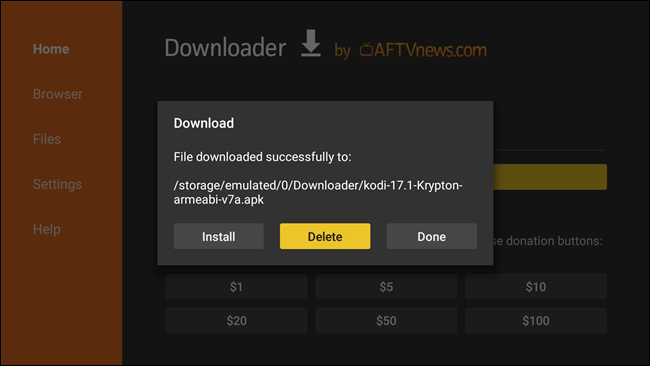
En este punto, Kodi debería estar listo para partir.
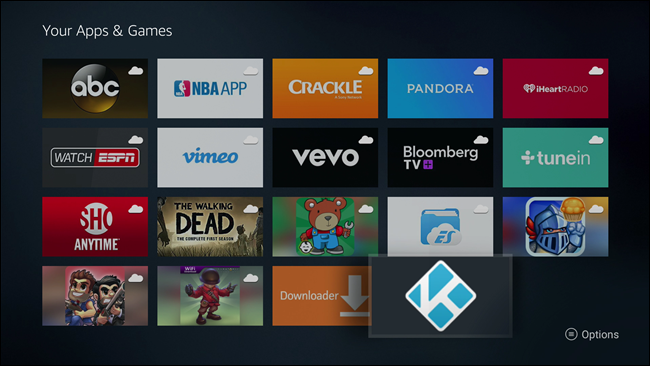
Instalación de Kodi desde Android con Apps2Fire
Si eres un usuario de Android, también hay un muyUna forma sencilla de llevar Kodi a tu Fire TV usando una aplicación llamada Apps2Fire. Básicamente, esto le permite enviar cualquier aplicación instalada desde su teléfono o tableta a su Fire TV. Es rad. Eso significa que también debe instalar Kodi desde Google Play en ese dispositivo Android. Así que toma tu teléfono o tableta e instala ambas aplicaciones.
Antes de que Apps2Fire funcione, deberá habilitar la depuración ADB y la depuración USB en su Fire TV. Desplácese sobre Configuración> Dispositivo, luego Opciones de desarrollador. Habilite la depuración de ADB y USB aquí.
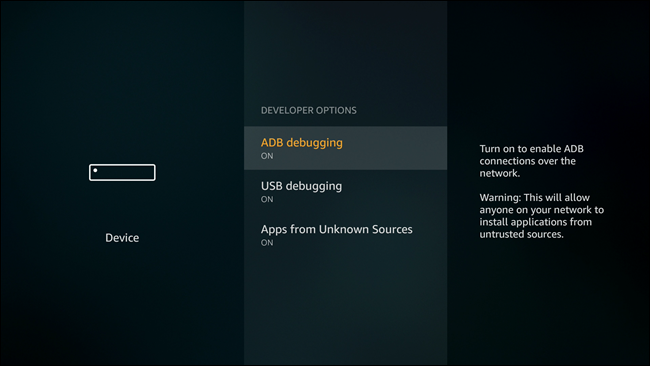
Su dispositivo Android y Fire TV también necesitarán estar en la misma red Wi-Fi para que esto funcione. Una vez que estén, ingrese a la Configuración de Fire TV, luego desplácese a Dispositivo> Acerca de.

En este menú, desplácese hacia abajo hasta la entrada de red y tome nota de la dirección IP de Fire. Así es como su teléfono o tableta se conectará de forma remota al Fire TV.
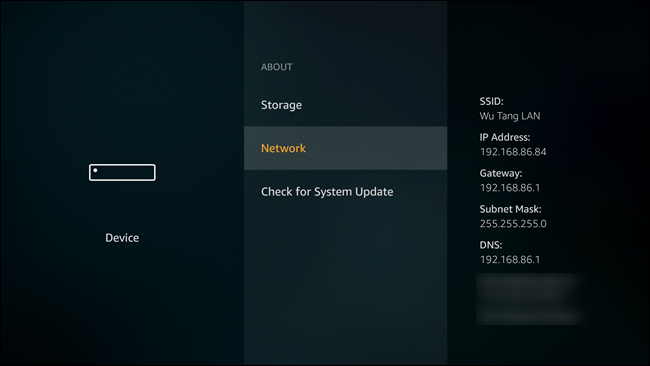
Una vez dicho esto, continúe y abra Apps2Fire en su teléfono o tableta. Desplácese hasta el final de la barra de menú y toque "Configuración". Ingrese la dirección IP de su Fire TV aquí, luego toque Guardar.
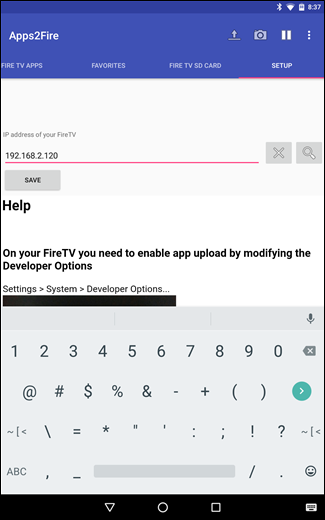
Ahora, regrese a la entrada del menú "Aplicaciones locales". Debe conectarse automáticamente a su Fire TV y cargar la lista de aplicaciones instaladas.

Una vez que todo se haya cargado, lo que puede tomar unos minutos, dependiendo de cuántas aplicaciones haya instalado y la velocidad de su conexión de red, desplácese hacia abajo en la lista y busque Kodi. Tóquelo, luego "Instalar".

Esto llevará unos minutos, pero Kodi será empujado de forma remota desde el dispositivo Android al Fire TV. Ve a tomar una bebida.

Cuando termine, aparecerá una pequeña ventana emergente. Eso significa que has terminado.
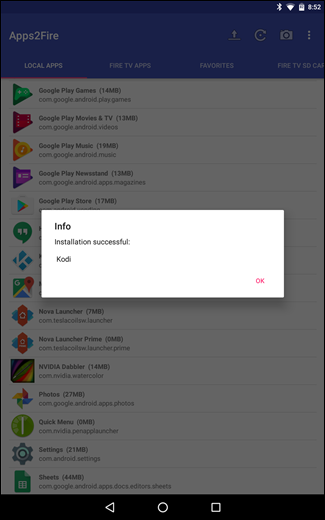
La aplicación ahora aparecerá en su Biblioteca de aplicaciones. Bien por usted.

Paso tres: Comience a usar Kodi
En este punto, ha abierto todo un mundo de contenido, todo a su alcance. Puede agregar todo su DVD rasgado y Blu-ray movis, instalar complementos en abundancia, usar Kodi como DVR y mucho más.

En este punto, depende de usted descubrir cómo encaja Kodi en su visualización, pero disfrútelo. Probablemente sea lo mejor que le harás a tu Fire TV.
Hay un inconveniente que vale la pena mencionar aquí: Como Kodi no está disponible en la Amazon Appstore, no se actualizará automáticamente. Eso significa que una vez que haya una actualización disponible, si desea la última versión, deberá instalarla manualmente cada vez. Es un fastidio, pero si eres vago, la versión cargada originalmente debería seguir funcionando bien. Simplemente no obtendrá nuevas funciones o correcciones.








